При управлении сетью компьютеров иногда необходимо просмотреть журналы просмотра событий удаленных компьютеров для устранения неполадок или мониторинга производительности системы.
Средство просмотра событий — важный инструмент в Windows, поскольку оно обеспечивает централизованное расположение для просмотра системных журналов и событий и управления ими. Доступ к средству просмотра событий на локальном компьютере можно получить, введя «Просмотр событий» в поиск или запустив команду «eventvwr.msc» в Бегать диалоговое окно.
Независимо от того, являетесь ли вы системным администратором или опытным пользователем, это руководство предоставит вам пошаговые инструкции по доступу к журналам просмотра событий на удаленном компьютере.
* Связанная статья:Как просматривать и управлять службами на удаленных компьютерах.
Как получить удаленный доступ к журналам просмотра событий.
Существует два метода доступа к журналам просмотра событий другого компьютера.
- Подключитесь напрямую к средству просмотра событий на удаленном компьютере.
- Просмотрите средство просмотра событий удаленного компьютера через удаленный рабочий стол.
Способ 1. Как подключиться к средству просмотра событий другого компьютера.
Первый способ просмотра журналов событий на удаленном компьютере — использование параметра «Подключиться к другому компьютеру» в меню «Действие» инструмента «Просмотр событий» («eventvwr.msc»).
Но чтобы этот метод работал, вам необходимо сначала изменить некоторые настройки на удаленном компьютере, иначе вы столкнетесь с ошибкой «Доступ запрещен».
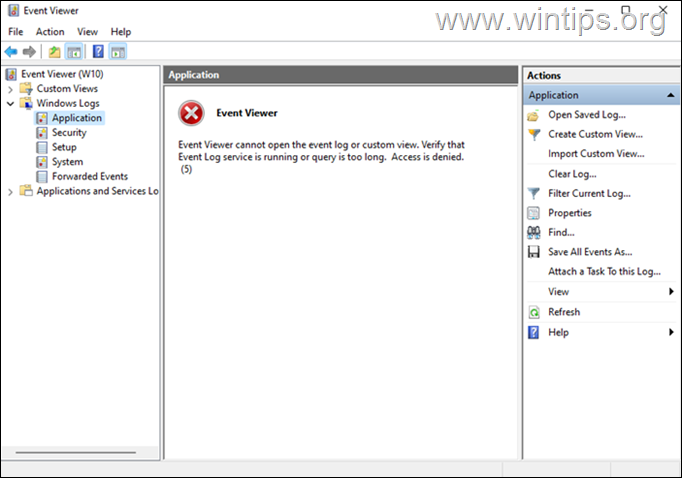
Шаг 1. Разрешите функцию «Удаленное управление журналом событий» на брандмауэре Windows на удаленном компьютере.
На удаленном компьютере, на котором вы хотите просмотреть журнал событий, продолжите работу и разрешите следующие функции в брандмауэре Windows:
1. Удаленное управление журналом событий
2. Инструментарий управления Windows (WMI)
3. Общий доступ к файлам и принтерам
Чтобы разрешить вышеупомянутые функции в брандмауэре:
1. Тип Брандмауэр в поле поиска, а затем нажмите, чтобы открыть Брандмауэр Защитника Windows в Панели управления.
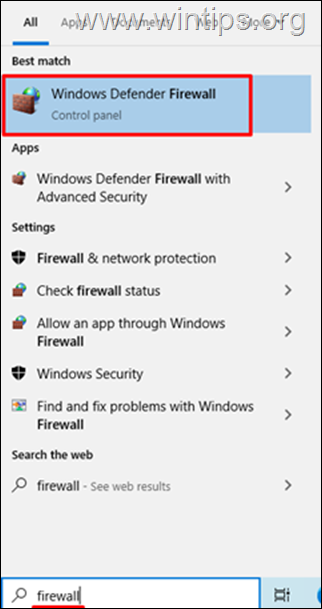
2. В окне брандмауэра Защитника Windows нажмите Разрешить использование приложения или функции через брандмауэр Защитника Windows.
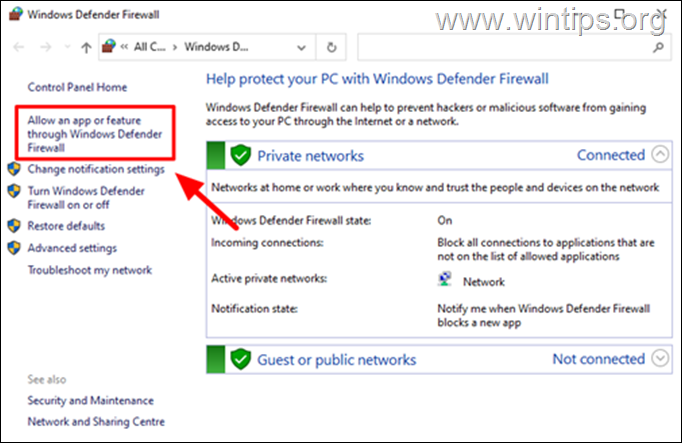
3. Нажмите на Изменить настройки кнопка, позволяющая редактировать Разрешенные приложения и функции раздел.
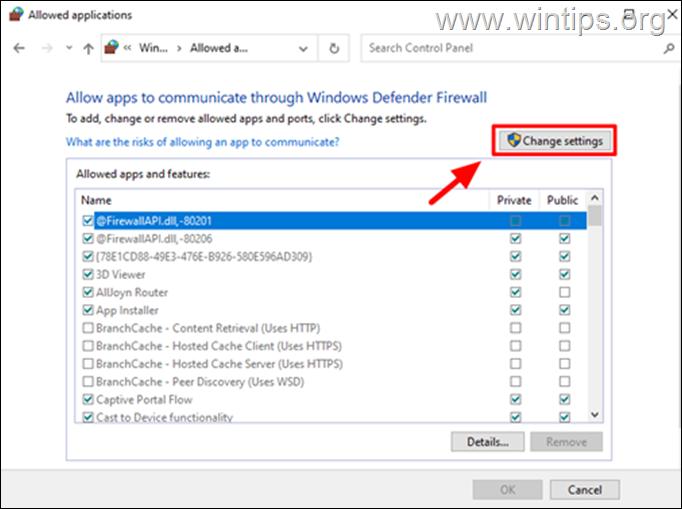
4. Прокрутите вниз и найдите Удаленное управление журналом событий особенность. Затем включите эту функцию, установив флажки «Частный» и «Общественный», а затем нажмите ХОРОШО.
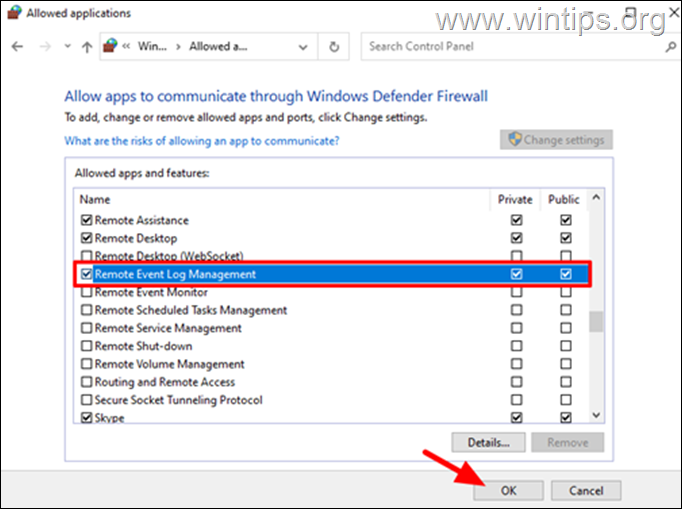
5.Повторить тот же шаг и давать возможность так же "Общий доступ к файлам и принтерам"и"Инструментарий управления Windows (WMI)" функции.
Шаг 2. Сделайте пользователя членом группы «Читатели журнала событий». (Необязательный) *
* Необязательный шаг: Чтобы иметь возможность удаленного доступа к журналам просмотра событий на ПК, вам необходимо подключиться к нему от имени пользователя с правами администратора. Итак, если вы не являетесь администратором на удаленном компьютере или не знаете учетные данные пользователя, имеющего на нем права администратора, действуйте следующим образом: **
** Примечания:
1. Этот шаг применим только к выпускам Windows 10/11 Pro.
2. Если вы знаете имя пользователя и пароль администратора на удаленном компьютере, перейдите к следующему шагу.
1. Нажимать Windows + Р кнопка, чтобы открыть Бегать командный ящик.
2. Тип "lusrmgr.msc", затем нажмите ХОРОШО или ударь Входить открыть Локальные пользователи и группы консоль управления.
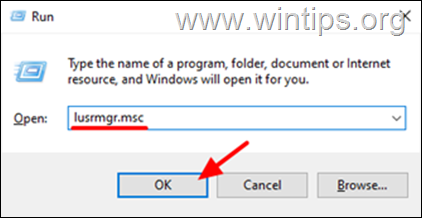
3а. Нажмите на Пользователи на левой панели консоли управления «Локальные пользователи и группы».
3б.Щелкните правой кнопкой мыши пользователя, которого вы хотите использовать для удаленного доступа в средстве просмотра событий, и выберите Характеристики.
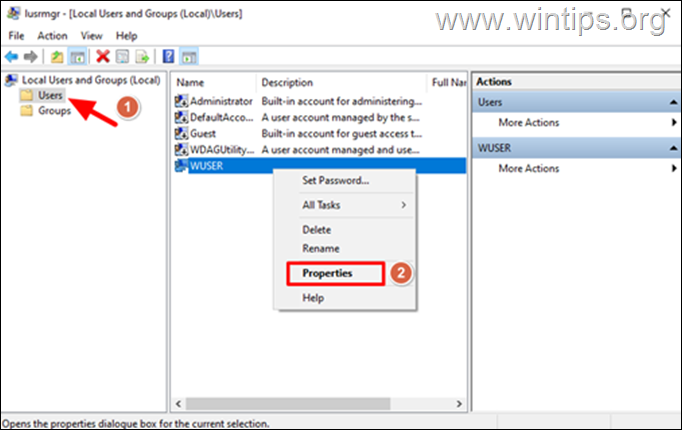
4. Выберите Член вкладка, затем нажмите на Добавлять…
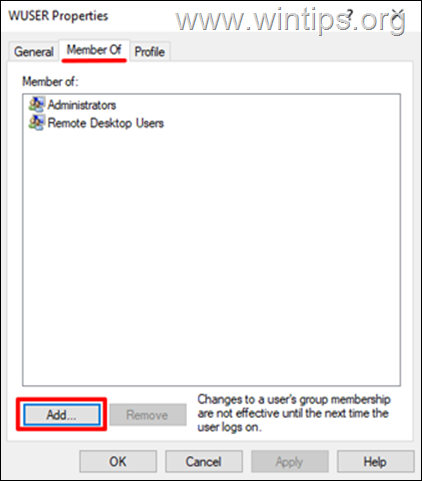
5а. Тип "Читатели журнала событий" в поле имени объекта, а затем нажмите Проверьте имена.
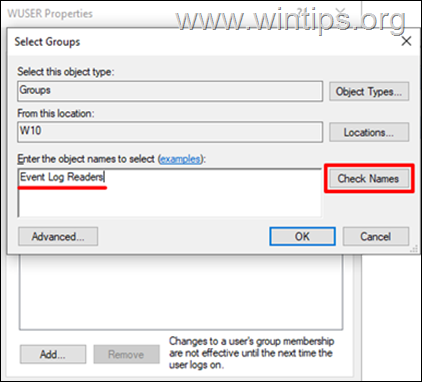
5б. После завершения запроса нажмите кнопку ХОРОШО чтобы сохранить настройки.
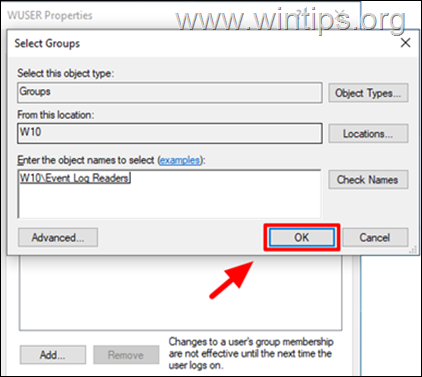
5д. Нажмите ХОРОШО еще раз, а затем закройте консоль управления локальными пользователями и группами.
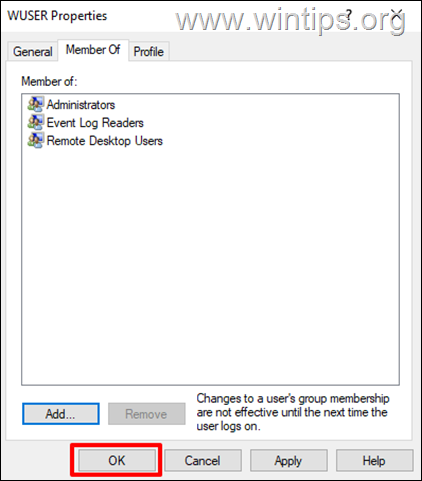
6. Теперь перейдите к компьютеру, с которого вы хотите просмотреть журнал просмотра событий на текущем компьютере, и следуйте инструкциям на следующем шаге.
Шаг 3. Подключитесь к средству просмотра событий на другом компьютере.
На компьютере, с которого вы хотите просмотреть журналы событий на удаленном компьютере.
1а. Нажимать Windows + Р ключи, чтобы открыть Бегать диалоговое окно.
1б. Тип "событиеvwr" и нажмите Входить или нажмите ХОРОШО чтобы открыть средство просмотра локальных событий.
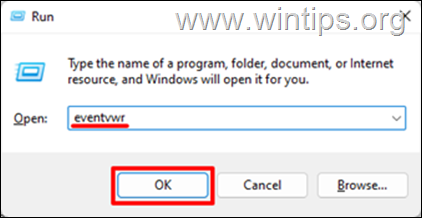
2. в Просмотрщик событий, иди в Действие меню и выберите Подключитесь к другому компьютеру.
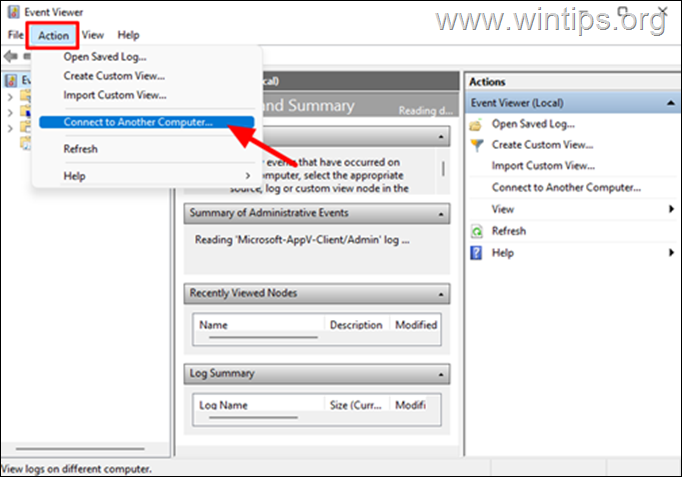
3а. Введите Имя или айпи адрес удаленного компьютера в Другой компьютер поле.
3б. Проверить Подключиться как другой пользователь поле и нажмите Установить пользователя.
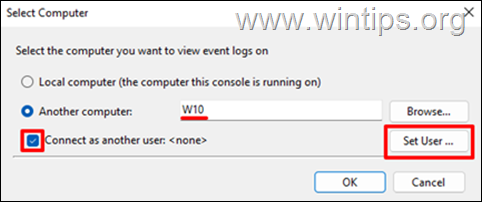
3в. Введите учетные данные для входа в учетную запись, имеющую права администратора на удаленном компьютере, и нажмите ХОРОШО. *
* Примечание: Введите имя пользователя в одном из следующих форматов:
- Имя компьютера\имя пользователя
- IP-адрес\имя пользователя
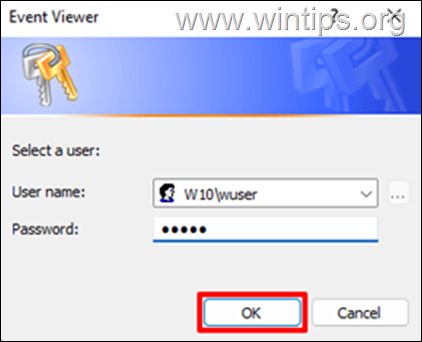
3д. Наконец, нажмите ХОРОШО сохранить изменения и подключиться к удаленному компьютеру.
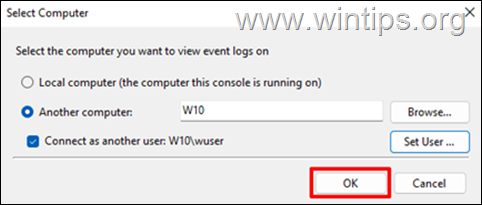
4. После подключения вы можете просматривать журнал событий на удаленном компьютере так же, как на локальном компьютере.
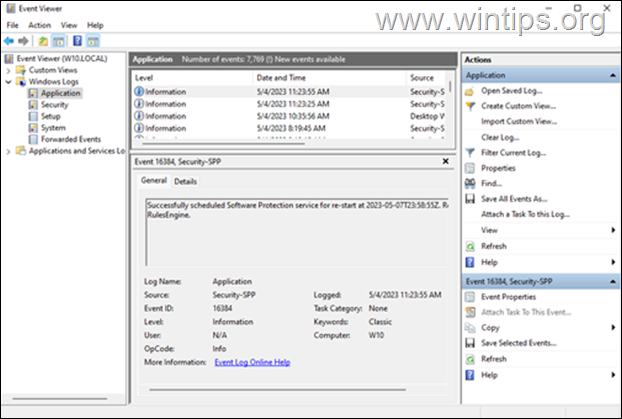
Способ 2. Как получить доступ к журналам событий удаленного компьютера через удаленный рабочий стол.
Другой способ просмотра журнала событий удаленного компьютера — использование инструмента подключения к удаленному рабочему столу. Для этого:
Шаг 1. Включите доступ к удаленному рабочему столу на удаленном компьютере.
Сначала убедитесь, что на удаленном компьютере включен удаленный рабочий стол. Сделать это:
1. Щелкните правой кнопкой мыши на Этот компьютер значок на удаленном компьютере и выберите Характеристики.
2. Прокрутите вниз и откройте Расширенные настройки системы.
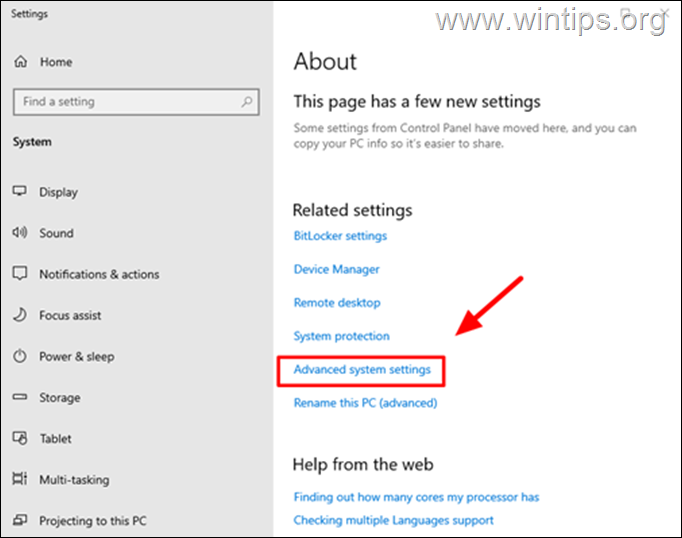
2. Выберите Удаленный вкладку и убедитесь, что Разрешить удаленные подключения к этому компьютеру выбран.
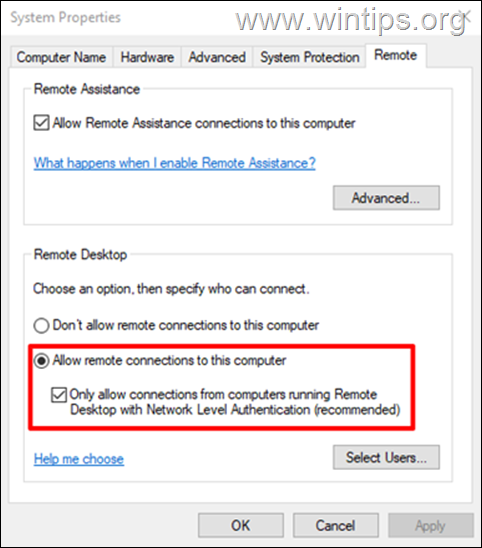
Шаг 2. Как просмотреть программу просмотра событий на удаленном компьютере с помощью удаленного рабочего стола.
На вашем локальном компьютере:
1а. Нажимать Windows + Р ключи, чтобы открыть Бегать диалоговое окно.
1б. Тип "МСТЦ" и нажмите Входить или нажмите ХОРОШО.
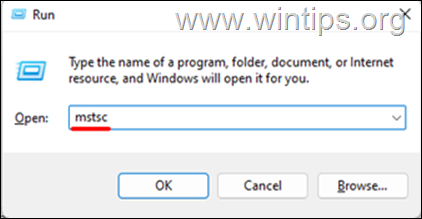
2. Введите Имя или айпи адрес удаленного компьютера, который вы хотите просмотреть в средстве просмотра событий, и нажмите Соединять.
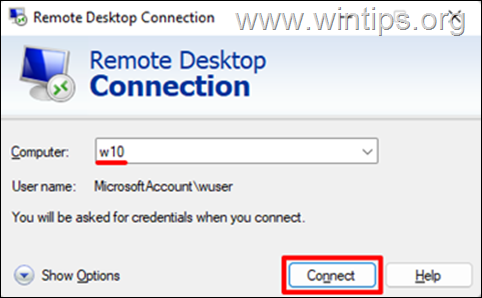
3. При появлении запроса Входить учетные данные учетной записи, имеющей права администратора на удаленном компьютере. Затем нажмите ХОРОШО.
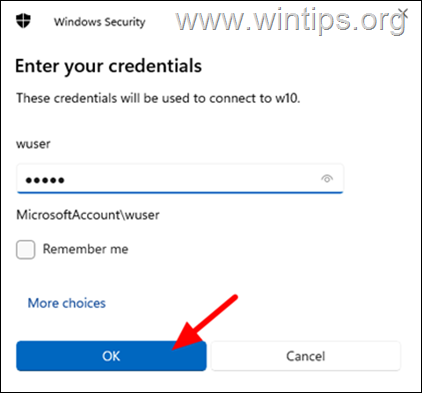
4. После того, как вы установите сеанс удаленного рабочего стола с удаленным компьютером, введите «Просмотр событий» в поле поиска удаленного компьютера, чтобы открыть «Просмотр событий», как если бы вы сидели перед ним.
Вот и все! Какой метод сработал для вас?
Дайте мне знать, помогло ли вам это руководство, оставив комментарий о своем опыте. Пожалуйста, поставьте лайк и поделитесь этим руководством, чтобы помочь другим.